Samsung 2053BW User Manual
Browse online or download User Manual for TVs & monitors Samsung 2053BW. Samsung 2053BW Manual de utilizare
- Page / 67
- Table of contents
- BOOKMARKS
- LCD Monitor 1
- Curăţare 4
- Introducere 9
- Monitorul dvs 10
- Setări iniţiale 10
- Partea frontală 10
- Partea posterioară 11
- Conexiuni 13
- Ataşarea unei baze 14
- Utilizarea software-ului 16
- Natural Color 24
- MagicTune™ 25
- Instalare 25
- Probleme la instalare 26
- Cerinţe de sistem 26
- Hardware 26
- Dezinstalare 26
- Reglarea monitorului 28
- Customized key 30
- Brightness 31
- Funcţii OSD 32
- Picture 32
- Contrast 32
- MagicBright 33
- MagicColor 35
- Color Tone 36
- Color Control 37
- Color Effect 37
- Sharpness 40
- H-Position 41
- V-Position 41
- Language 42
- Transparency 44
- Display Time 44
- Customized Key 46
- Off Timer 46
- Auto Source 47
- Image Size 47
- Information 49
- Depanare 50
- Listă de verificare 51
- Nu văd OSD 52
- Întrebări şi răspunsuri 54
- Specificaţii 56
- Frecvenţe presetate 58
- Informaţii 59
- NEW ZEALAND 64
- 0800 SAMSUNG(0800 726 64
- Casarea corectă 67
Summary of Contents
SyncMaster 2053BWLCD MonitorManual de utilizare
Monitorul dvs.Setări iniţialeSelectaţi limba folosind tasta sus sau jos.Mesajul afişat va dispărea după 40 de secunde.Închideţi şi porniţi din nou mon
NotăPuteţi configura tasta Customized (Personalizat) pentru o funcţie necesară, prinintermediul meniului Setup > Customized Key.Butonul Brightness
Conectaţi cablul de alimentare al monitorului dvs. la portul POWER din spatelemonitorului.Port DVI INConectaţi cablul DVI la portul DVI IN din p
ConexiuniConectarea cablurilor Conectaţi cablul de alimentare al monitorului dvs. la portul power din spatele monitorului.Conectaţi cablul de alimenta
Monitorul şi partea inferioarăAtaşarea unei bazeAcest monitor acceptă un suport de interfaţă pentru montare de 100 mm x 100 mm, compatibil VESA.A. Mon
• Pentru informaţii suplimentare, contactaţi cel mai apropiat Centru de serviceSamsung. Samsung Electronics nu va răspunde de defecţiunile pro
Utilizarea software-uluiDriverul pentru monitor NotăAtunci când sistemul de operare vă solicită driverul monitorului, introduceţi CD-ROM-ul primit
NotăAcest driver de monitor este certificat prin logo-ul MS, iar instalarea sa nu afectează sistemul.Driverul certificat va fi publicat în pagina de
Dacă este afişat mesajul "Windows needs… (Windows necesită...), ca în figura de mai jos, faceţiclic pe "Continue (Continuare)". NotăDri
9. Selectaţi modelul corespunzător monitorului dvs. din lista de modele de monitoare afişată pe ecranşi faceţi clic pe "Next (Următor)". 10.
Instrucţiuni privind siguranţaNotaţii NotăAceste instrucţiuni legate de siguranţă trebuie respectate în interesul siguranţei personale şi pentru aevit
Sistem de operare Microsoft® Windows® XP1. Introduceţi CD-ul în unitatea CD-ROM.2. Faceţi clic pe "Start" → "Control Panel (Panou de co
6. Selectaţi "Don't search, I will... (Nu căuta, voi căuta eu...)", apoi faceţi clic pe "Next (Următor)"şi pe "Have disk
10. Instalarea driverului de monitor a fost finalizată.Sistem de operare Microsoft® Windows® 2000Dacă pe monitor apare mesajul "Digital Signatur
9. Selectaţi modelul de monitor, faceţi clic pe butonul "Next (Următor)", apoi faceţi clic pe următorulbuton "Next (Următor)".10.
1. Apăsaţi pe "Enter" în primul şi al doilea ecran, după executarea fişierului X86Config.2. Al treilea ecran este pentru setarea mouse-ului.
MagicTune™Instalare1. Introduceţi CD-ul în unitatea CD-ROM.2.Faceţi clic pe fişierul de instalare MagicTune™. NotăDacă pe ecranul principal nu apare f
Probleme la instalareInstalarea MagicTune™ poate fi afectată de mai mulţi factori, cum ar fi placa video, placa de bază şireţeaua.Cerinţe de sistemOS•
Utilizarea software-ului26
Reglarea monitoruluiFuncţii directeAUTOLa apăsarea butonului 'AUTO', se va afişa ecranul de ajustare automată, conform animaţiei din centru.
La apăsarea butonului MENU, după blocarea meniului OSDAceasta este funcţia care blochează meniul OSD pentru a păstra setările curente şi pentru a prev
Asiguraţi-vă că ştecherul este introdus corect în priză.• În caz contrar, există pericol de incendiu. Nu îndoiţi şi nu trageţi forţat ştecherul; nu a
NotăDeşi funcţia de blocare a ajustărilor din OSD este activată, puteţi ajusta în continuare luminozitatea şicontrastul, precum şi setarea MagicBrigh
BrightnessCând meniul OSD nu se află pe ecran, apăsaţi butonul Brightness ( ) pentru a regla luminozi-tatea.SOURCESelectează semnalul video atunci cân
Funcţii OSDPicture Brightness Contrast Magic-BrightColor MagicCol-orColor Tone Color Con-trolColor Effect GammaImage Coarse Fine Sharpness H-Position
Puteţi utiliza meniurile OSD pentru a modifica setările pentru contrast conform preferinţelor dvs.( Nu este disponibil în modurile MagicColor Full şi
net, Game, Sport, Movie şi Dynamic Contrast. Fiecare mod are o valoare preconfigurată pentruluminozitate. Puteţi selecta cu uşurinţă una din cele şapt
MagicColorMagicColor este o tehnologie nouă, pe care Samsung a dezvoltat-o în exclusivitate, pentru a îmbunătăţiimaginile digitale şi pentru a afişa c
Color TonePuteţi modifica tonul culorii şi puteţi selecta unul dintre cele patru moduri disponibile.• Cool - Face albul albăstrui.• Normal - Păstrează
Color ControlAjustează balansul individual al culorilor Red, Green şi Blue.( Nu este disponibil în modurile MagicColor Full şi Intelligent. )MENU →
• Off • Grayscale • Green • Aqua • Sepia• Off - Aceasta aplică o culoare acromatică pe ecran pentru reglarea efectelor ecranului.• Grayscale - Sunt af
ImageCoarseÎndepărtează zgomotul de imagine, mai precis dungile verticale.Ajustarea Coarse poate deplasa uşor zona de afişare a ecranului. Puteţi rep
NU AŞEZAŢI LUMÂNĂRI, INSECTICIDE, ŢIGĂRI ŞI RADIA-TOARE ÎN APROPIEREA PRODUSULUI.• În caz contrar, există pericol de incendiu. Păstraţi radiatoare
FineÎndepărtează zgomotul de imagine, mai precis dungile orizontale.Dacă zgomotul persistă chiar şi după reglarea Fine, repetaţi procedura după ce reg
( Nu este disponibil în modurile MagicColor Full şi Intelligent. )MENU → , → → , → → , → MENUH-PositionModifică poziţia pe orizontală
Modifică poziţia pe verticală a zonei de afişare a monitorului.(Doar în modul Analog)MENU → , → → , → → , → MENU OSDLanguagePuteţi ale
H-PositionPuteţi schimba poziţia pe orizontală în care apare meniul OSD pe monitor.MENU → , → → , → → , → MENUV-PositionPuteţi schimba
TransparencySchimbaţi transparenţa fundalului OSD.• Off • OnMENU → , → → , → → , → MENUDisplay TimeMeniul va fi dezactivat automat dacă
• 5 sec • 10 sec • 20 sec • 200 secMENU → , → → , → → , → MENU SetupResetRevine la setările prestabilite.• No • YesMENU → , → →
Customized KeyPuteţi specifica o funcţie care va fi activată la apăsarea butonului Customized Key ( ).MENU → , → → , → → , →MENUOff Tim
MENU → , → → , → → , → → , → MENUAuto SourceSelectaţi Auto Source pentru ca monitorul să selecteze automat sursa de semnal.• Auto
• Normal • Wide• Normal - Ecranul este afişat în conformitate cu raportul dimensional al semnalelor de intrare.• Wide - Este afişat un ecran complet i
InformationAfişează o sursă video şi modul de afişare pe ecranul OSD.MENU → , →MENUReglarea monitorului48
Curăţaţi produsul folosind o cârpă moale şi soluţie de curăţat moni-toare. Dacă folosiţi o altă substanţă de curăţare, diluaţi-o cu apă înp
DepanareVerificarea funcţiei de testare automată NotăMonitorul dvs. dispune de o caracteristică de testare automată care vă permite să verificaţi dacă
unor zgomote, neacceptarea modului Video, etc. În acest caz, identificaţi mai întâi sursa problemei şiapoi contactaţi centrul de service al dealerului
A: Dacă afişajul depăşeşte SXGA sau 75 Hz, este afişat mesajul "Not Optimum Mode", "Rec-ommended Mode 1680 x 1050 60 Hz". Dacă afi
Q: Ecranul poate fi dezechilibrat datorită ciclului semnalelor plăcii video. Reajustaţi poziţia cuaccesând meniul OSD.Ecranul nu este focalizat sau OS
itoare) → După ce ştergeţi monitorul Plug and Play, căutaţi ' monitorul Plug and Play' utilizândopţiunea de căutare a unui hardware nou.A: M
A: Windows XP:Setaţi rezoluţia din Control Panel (Panoul de control) → Appearance and Themes (Aspect şiteme) → Display (Afişaj) → Settings (Setări).A:
SpecificaţiiGeneralGeneralNume model SyncMaster 2053BWPanoul LCDDimensiune 20" (51cm)Zonă de afişare 433,44 mm (Î) x 270,9 mm (L)Dimensiune pixel
Norme de mediuFuncţionare Temperatură: 10˚C ~ 40˚C (50˚F ~ 104˚F)Umiditate: 10 % ~ 80 %, fără condensareDepozitare Temperatură: -20˚C ~ 45˚C (-4˚F ~ 1
Acest monitor este conform cu standardul EPA ENERGYSTAR® şi cu ENERGY2000, atunci când este utilizat cu uncomputer cu funcţionalitatea VESA DPM
InformaţiiPentru o afişare mai bună Ajustaţi rezoluţia computerului şi rata de reîmprospătare a ecranului, aşa cum estedescris mai jos, pentru a obţin
Nu atingeţi cablul de alimentare sau cablul antenei în timpul furtunilorcu tunete şi trăsnete.• În caz contrar, există pericol de şoc electric sau in
acumularea de cristale lichide în anumite zone ale afişajului. Astfel, imaginea anterioarăeste păstrată când se trece la o imagine nouă. Pe toate echi
• Schimbaţi culoarea caracterelor şi fundalului la fiecare 30 de minuteEx)• La fiecare 30 de minute schimbaţi caracterele cu o imagine în mişcare.Ex)
Monitoarele noastre LCD respectă standardul ISO13406-2 Clasa II pentru eroareapixelilorInformaţii61
AnexăContactaţi SAMSUNG WORLDWIDE (Samsung în întreaga lume) NotăDacă aveţi orice întrebări sau comentarii în legătură cu produsele Samsung, contactaţ
Anexă73MALAYSIA 1800-88-9999 http://www.samsung.com/myNEW ZEALAND0800 SAMSUNG(0800 726786)http://www.samsung.com/nzEuropeDENMARK 70 70 19 70 http://
Asia PacificTAIWAN 0800-329-999 http://www.samsung.com/twVIETNAM 1 800 588 889 http://www.samsung.comMiddle East & AfricaSOUTH AFRICA 0860-SAMSUNG
TermeniDot Pitch Imaginea afişată pe un monitor este compusă din puncte roşi, verzişi albastre. Cu cât punctele sunt mai apropiate, cu atât rezoluţiae
AutoritateInformaţiile din acest document pot fi modificate fără preaviz.© 2008 Samsung Electronics Co., Ltd. Toate drepturile rezervate.Reproducerea
Nu staţi prea aproape de ecran pentru a nu vă afecta vederea. Pentru a vă relaxa ochii, luaţi o pauză de cel puţin cinci minute dupăfiecare oră de ut
Nu amplasaţi produsul lângă aparate de umidificare sau lângă mesede bucătărie.• În caz contrar, există pericol de şoc electric sau incendiu. În cazul
IntroducereConţinutul pachetului NotăAsiguraţi-vă că monitorul dvs. este însoţit de următoarele elemente.Dacă vreunul dintre aceste articole lipseşte,
More documents for TVs & monitors Samsung 2053BW
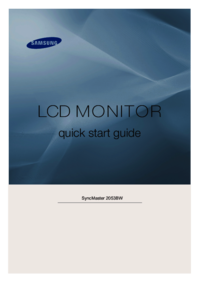
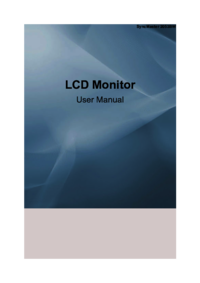





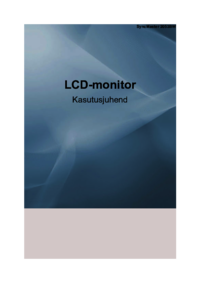


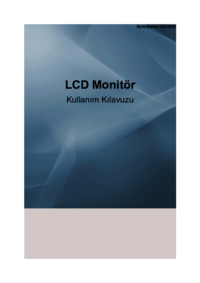
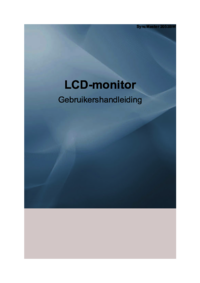
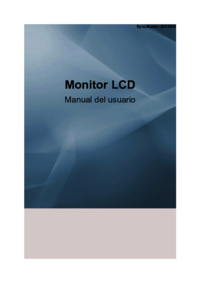







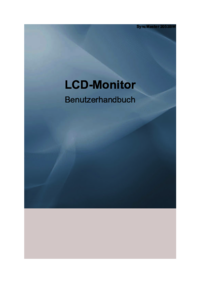
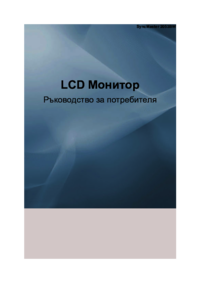




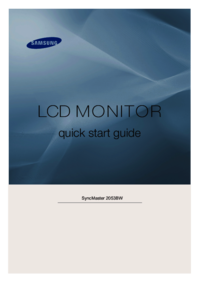



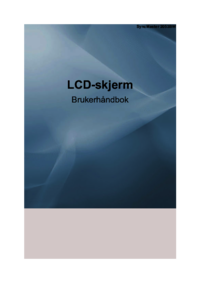


 (75 pages)
(75 pages) (80 pages)
(80 pages) (59 pages)
(59 pages) (151 pages)
(151 pages) (203 pages)
(203 pages) (119 pages)
(119 pages) (94 pages)
(94 pages) (103 pages)
(103 pages) (51 pages)
(51 pages)
 (50 pages)
(50 pages) (55 pages)
(55 pages)







Comments to this Manuals